小红书怎么设置默认地址?小红书设置默认地址教程
1、首先打开小红书。
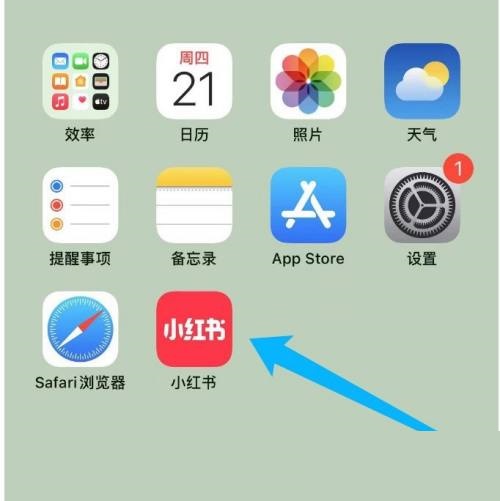
2、然后点击购物。
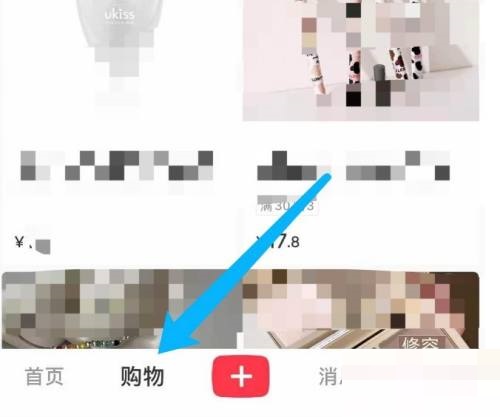
3、点击下图的三点图标。
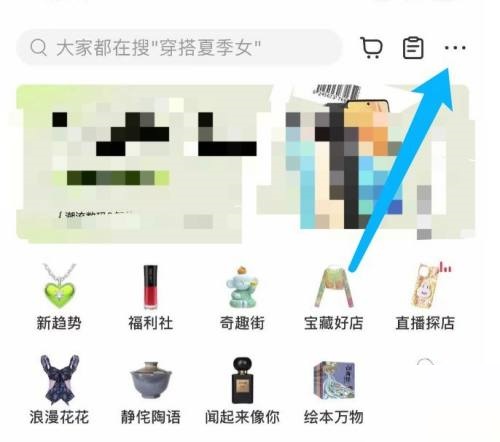
4、接着点击地址管理。
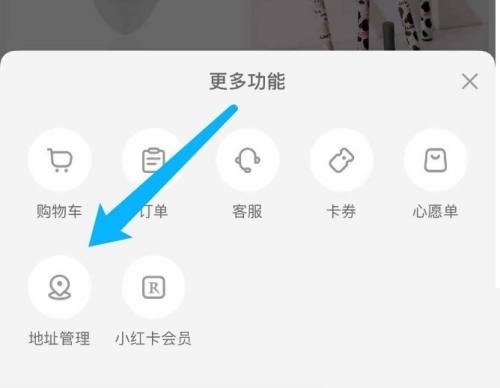
5、选择需设置为默认地址的收货地址,点击编辑图标。
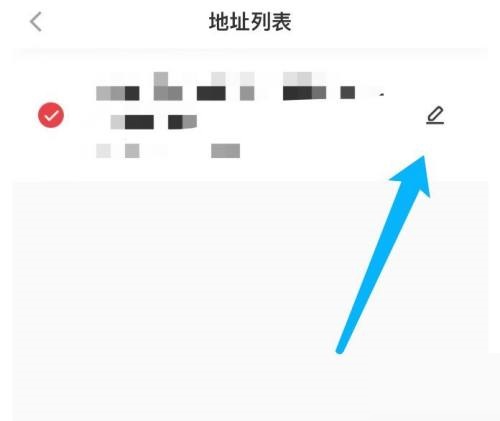
6、再打开设置为默认地址的开关。
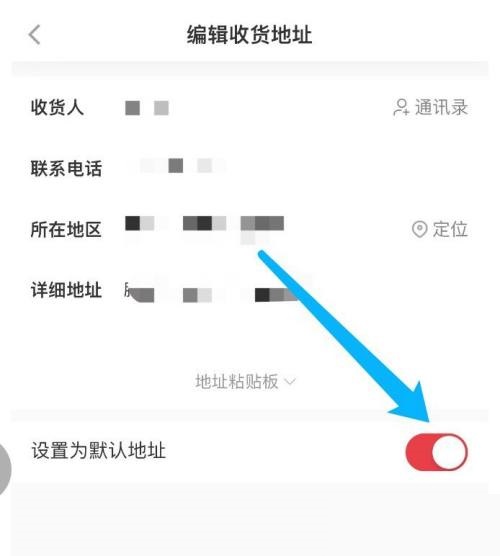
7、最后点击保存收货信息即可。
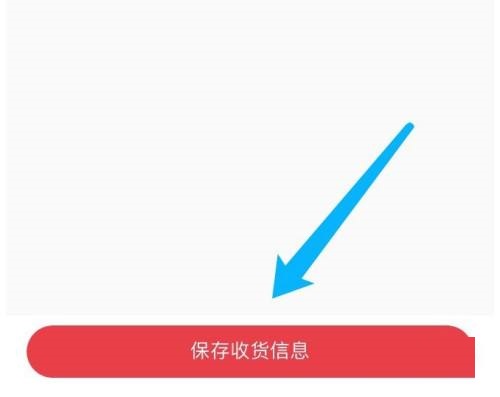
谢谢大家的观看,更多精彩教程请关注新媒体软件园!
小红书怎么设置默认地址?小红书设置默认地址教程
1、首先打开小红书。
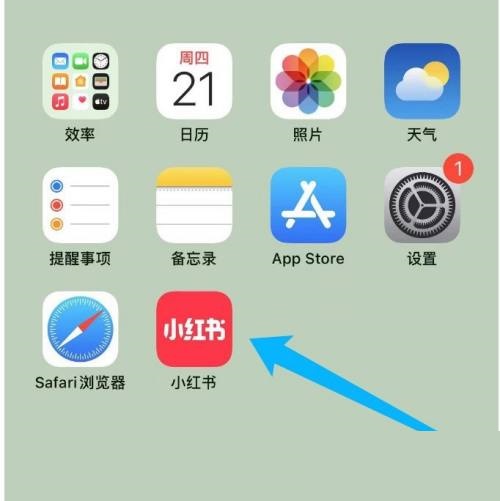
2、然后点击购物。
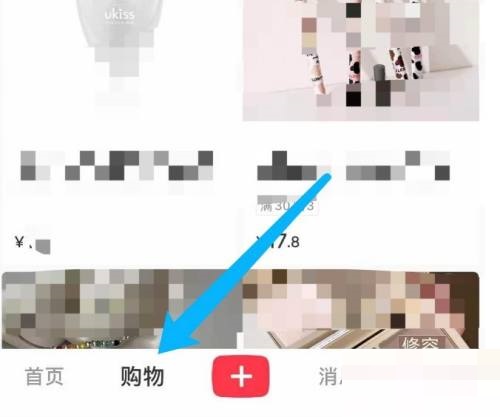
3、点击下图的三点图标。
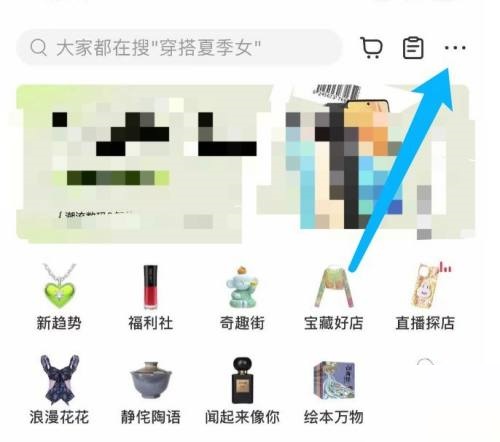
4、接着点击地址管理。
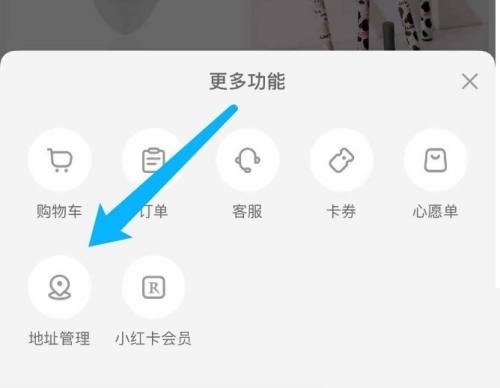
5、选择需设置为默认地址的收货地址,点击编辑图标。
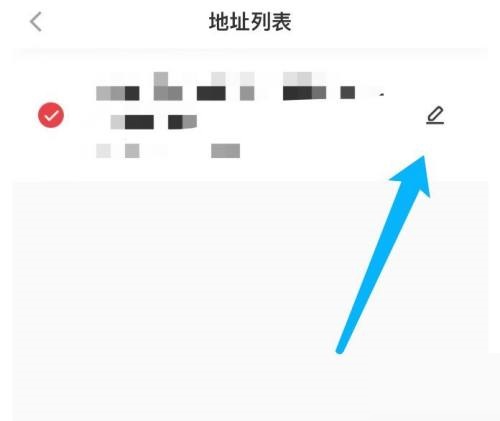
6、再打开设置为默认地址的开关。
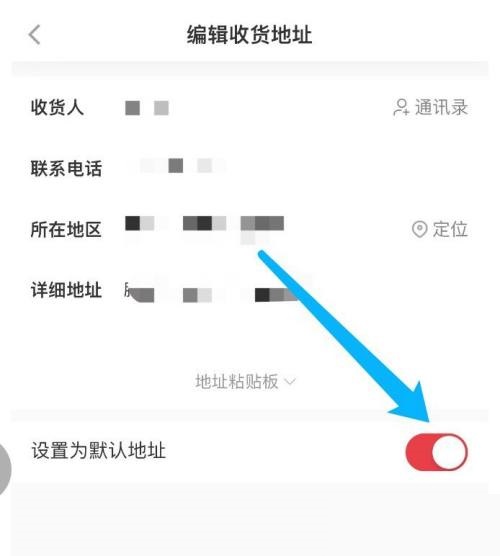
7、最后点击保存收货信息即可。
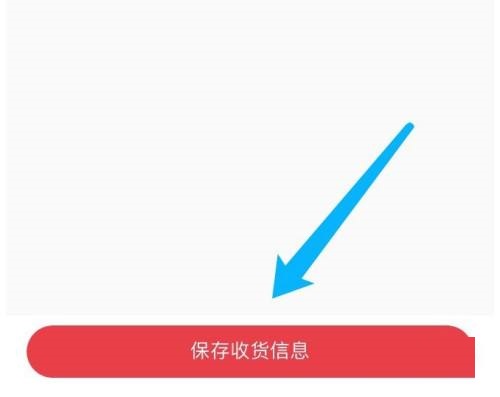
谢谢大家的观看,更多精彩教程请关注新媒体软件园!